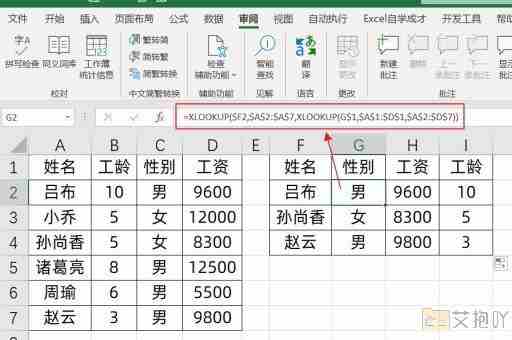如何查找excel中重复的数据的个数
excel是一个强大的电子表格程序,它可以帮助我们管理和分析大量的数据。在处理数据时,我们可能会遇到重复的数据,这可能会影响我们的数据分析结果。我们需要找出这些重复的数据,并了解它们的个数。本文将详细介绍如何查找excel中重复的数据的个数。
一、使用“条件格式”功能
1. 打开你的excel文件,选择你想要检查的单元格区域。
2. 在菜单栏中点击“开始”,然后选择“条件格式”选项。
3. 在下拉菜单中选择“突出显示单元格规则”,然后选择“重复值”。
4. 在弹出的对话框中,你可以设置要突出显示的颜色和样式。然后点击“确定”按钮。
5. 这样,excel就会自动为你高亮显示所有的重复数据。
二、使用“删除重复项”功能
1. 选择你想要检查的单元格区域。
2. 在菜单栏中点击“数据”,然后选择“删除重复项”选项。
3. 在弹出的对话框中,你可以选择要删除重复项的列。然后点击“确定”按钮。
4. excel会弹出一个对话框,告诉你有多少重复的项已经被删除,以及保留了多少唯一的项。
三、使用“countif”函数
1. 在你想查看重复数据个数的单元格中输入“=countif(范围, 要查找的值)”。

2. “范围”是你想要检查的单元格区域,“要查找的值”是你想要查找的特定值。
3. 按enter键,excel就会返回该值在指定范围内的出现次数。
四、使用“remove duplicates”工具
1. 选择你想要检查的单元格区域。
2. 在菜单栏中点击“数据”,然后选择“数据工具”>“remove duplicates”选项。
3. 在弹出的对话框中,你可以选择要删除重复项的列。然后点击“确定”按钮。
4. excel会弹出一个对话框,告诉你有多少重复的项已经被删除,以及保留了多少唯一的项。
以上就是查找excel中重复数据的几种方法,包括使用“条件格式”功能、使用“删除重复项”功能、使用“countif”函数和使用“remove duplicates”工具。每种方法都有其特点和适用场景,你可以根据自己的需要选择合适的方法。无论你选择哪种方法,都可以有效地找出excel中的重复数据,并了解它们的个数。


 上一篇
上一篇